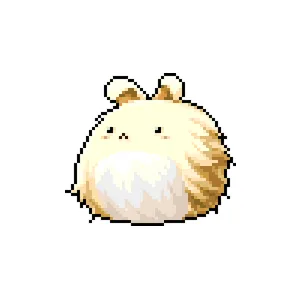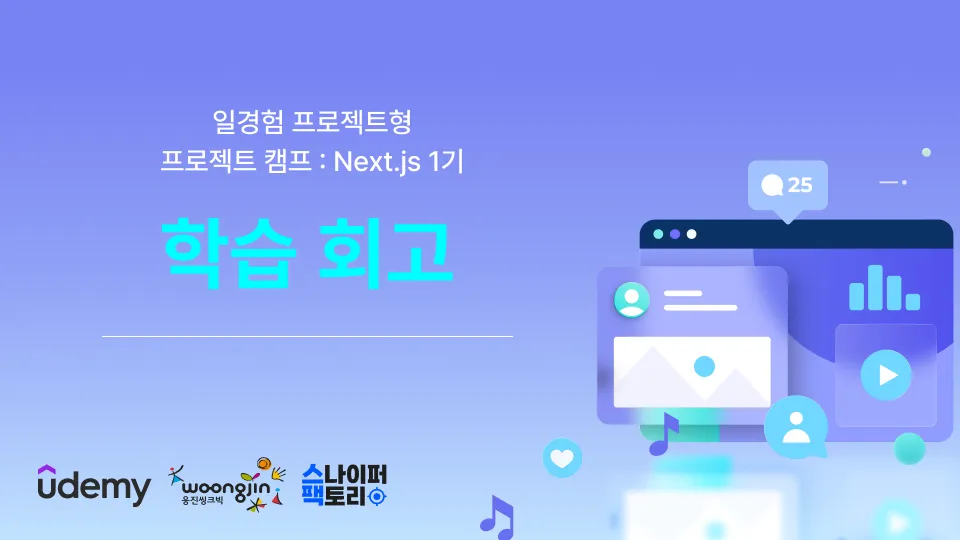프로젝트 캠프 6일차
금요일이당~
리액트
복습
복습 겸 처음 vite를 통해 리액트 프로젝트를 구성하면
├── node_modules/
├── public/
├── src/
│ ├── assets/
│ ├── App.css
│ ├── App.tsx
│ ├── index.css
│ ├── main.tsx
│ ├── vite-env.d.ts
├── .eslintrc.cjs
├── .gitignore
├── index.html
├── package-lock.json
├── package.json
├── README.md
├── tsconfig.json
├── tsconfig.node.json
├── vite.config.ts요렇게 되어 있는데 기본적으로 main.tsx 를 통해 진입하고 App 컴포넌트를 DOM에 렌더링==웹페이지에 표시한다. App.tsx 를 루트 컴포넌트로 다른 컴포넌트들은 여길 통해 DOM에 올라간다.
re) “DOM에 렌더링한다”는 것은 리액트 컴포넌트가 가상 DOM을 통해 실제 DOM으로 변환되어 브라우저 화면에 표시되는 과정을 의미
앞으로 공부를 진행하면 대부분 App 컴포넌트를 사용하므로 간단히 main.tsx 를 짚고 가면
// main.tsx
import React from 'react'
import ReactDOM from 'react-dom/client'
import App from './App.tsx'
import './index.css'
ReactDOM.createRoot(document.getElementById('root')!).render(
<React.StrictMode>
<App />
</React.StrictMode>,
)ReactDOM.createRoot는root라는 루트 DOM 컨테이너를 생성합니다. 이 루트 컨테이너는public/index.html파일 내의<div id="root"></div>요소를 참조합니다.root.render메서드는 리액트 컴포넌트를 해당 루트 DOM 요소에 렌더링합니다. 여기서는<App />컴포넌트를 렌더링하고 있습니다.
컴포넌트 🎆
- rafc 단축키를 이용해 컴포넌트를 작성하자
- 자동 import 경로설정 추가는 컴포넌트 이름의 끝에서 ctrl+space
.button 클래스가 아닌 button 태그에 직접 스타일을 적용하고 있기 때문에 선택자 앞의 점(.)을 지워야 합니다. 이렇게 하면 button 태그를 가진 모든 요소에 스타일이 적용됩니다.
리액트 컴포넌트 CSS 스타일링 🎆
참고 https://www.youtube.com/watch?v=j5P9FHiBVNo
리액트 컴포넌트를 스타일링하는 방법에는 4가지가 있다.
- CSS stylesheets
- Inline styling
- CSS Modules
- CSS in JS Libaries
❇️ 인라인 스타일
HTML 태그의 style 속성을 사용해서 CSS 스타일을 지정한다. CSS 속성의 이름은 카멜 케이스로 작성해야 한다. (EX) fontSize, backgroundColor)
App.tsx
import "./App.css";
import Inline from "./components/Inline";
function App() {
return (
<>
<div className="App">
<Inline></Inline>
</div>
</>
);
}
export default App;- 컴포넌트의 첫 글자는 대문자로 시작한다.
- 리턴문이 길어지면 () 괄호로 묶는다.
- React Fragment는 여러 요소를 그룹화하여 묶을 때 사용한다. (<></>)
- 셀프 클로징 태그
<Inline />로 컴포넌트를 사용하면 더 코드를 간결하게 사용할 수 있다.
Inline.tsx
const heading = {
fontSize: "72px",
color: "blue",
};
function Inline() {
return (
<div>
<h1 style={heading}> Inline </h1>
</div>
);
}객체를 선언해 CSS 속성을 정의하고 해당 객체를 JSX 엘리먼트(style 속성에 전달한다.
re) 타입스크립트 화살표 함수
const add = (a: number, b: number): number => a + b;화살표 함수는 기본적으로 () 괄호 안에 인자를 받고 : 콜론의 우측에 리턴 값을 받는다. 타입스크립트이므로 변수마다 콜론과 함께 타입을 기입해야 한다. 리턴 값에는 타입만 적고 변수 이름은 적지 않는다.
// 두 숫자의 합과 곱을 계산하여 반환하는 화살표 함수 정의
const calculate = (num1: number, num2: number): [number, number] => {
const sum = num1 + num2;
const product = num1 * num2;
return [sum, product];
};ButtonIn.tsx
const ButtonIn = () => {
return (
<button
style={{
backgroundColor: "#d3d3d3",
border: "none",
color: "black",
padding: "15px 32px",
textAlign: "center",
textDecoration: "none",
display: "inline-block",
fontSize: "20px",
margin: "4px 2px",
cursor: "pointer",
}}
>
click
</button>
);
};
export default ButtonIn;❇️ 외부 스타일 External Stylesheet
별도의 CSS 파일을 작성하고 컴포넌트에 연결해서 사용한다. 이 방식은 각 컴포넌트에서 동일한 스타일을 공유하거나 전역적인 스타일 적용에 편리하다. 즉 전역적으로 적용되므로 컴포넌트 사이에 스타일 충돌이 발생할 수 있다.
❇️ CSS Modules
외부 스타일에서 한 단계 발전한 방법이다. 특정 컴포넌트에만 종속되는 CSS 코드를 작성할 수 있다.
파일명이 *.module.css이다.
/* Button.module.css */
.button {
background-color: #007bff;
color: #fff;
padding: 10px 20px;
border: none;
border-radius: 5px;
}
.button:hover {
background-color: #0056b3;
}// Button.tsx
import styles from "./Button.module.css"; // CSS 모듈 import
const Button = () => {
return (
<button className={styles.button}>
Click me
</button> /* CSS 모듈 클래스 적용 */
);
};
export default Button;❇️ Tailwind CSS 🎆
# 설치
npm install -D tailwindcss # D는 save-dev 줄임말
npx tailwindcss init # tailwind.config.js 생성tailwind.config.js
export default {
content: ["./src/**/*.{js,jsx,ts,tsx}"],
theme: {
extend: {},
},
plugins: [],
};src/index.css
// 상단에 추
@tailwind base;
@tailwind components;
@tailwind utilities;vite.config.js
import { defineConfig } from "vite";
import react from "@vitejs/plugin-react";
import tailwindcss from "tailwindcss";
// https://vitejs.dev/config/
export default defineConfig({
plugins: [react(), vanillaExtractPlugin(), wyw()],
css: {
postcss: {
plugins: [tailwindcss()],
},
},
});tailwind에서 자주 사용되는 속성
1. 색상 : 색은 숫자가 작을수록 밝고 명도 높은 흰색에 가까운 색이다.
bg-blue-500
text-red-600
2. 패딩과 마진 (x 좌우, y 위아래) : 패딩은 내부 여백, 마진은 외부 여백
p-4 : 모든 방향의 패딩을 1로
m-2 : 모든 방향의 마진은 0.5로
py-2 : 위아래 패딩 설정
mx-4 : 좌우 마진 설정
3. 폰트와 텍스트
font-bold
text-lg : 텍스트 크기 크게
4. 그리드
grid-cols-2 : 그리드 열의 개수 2개
5. 호버
hover:bg-gray-200
6. 포지션, 위치
absolute top-0 left-0 : 절대 위치
fixed top-0 left-0: 고정 위치
7. 모서리 둥글게, 라운드
rounded : 모든 모서리 둥글게
8. 크기
w-32
h-12tailwind 적용 연습해보기 next에서 이거 씀
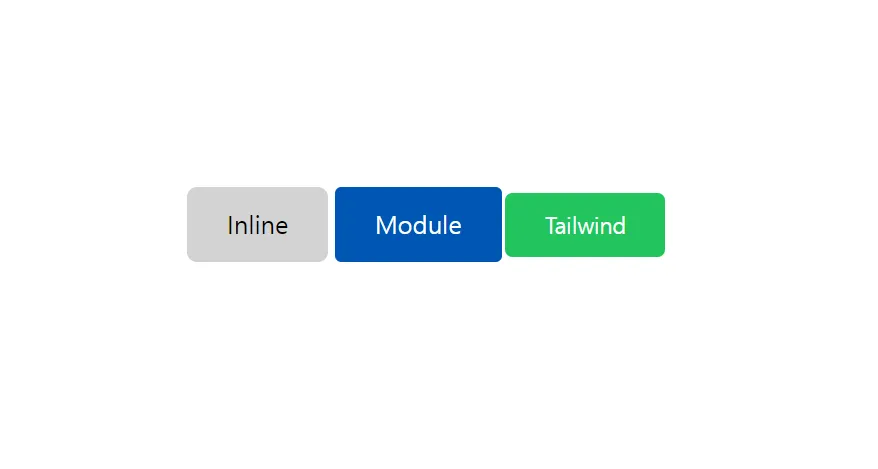
props 🎆
리액트 props는 부모 컴포넌트로부터 자식 컴포넌트로 데이터를 전달하는 데 사용됩니다. “props”는 “properties”의 줄임말로, 컴포넌트에 전달되는 데이터를 의미합니다. 이를 통해 다양한 컴포넌트 간에 데이터를 전달하고 재사용할 수 있습니다.
- props는 단방향으로 항상 위에서 아래로, 부모에서 자식으로만 흐른다.
❇️ 기본지식
- Props의 전달
<ChildComponent propName={propValue} />와 같은 형태로 전달
- Props의 사용
const ChildComponent = (props) => { ... }와 같이 함수 내에서 props 사용 가능
- props는 읽기 전용 데이터로 자식 컴포넌트에서 직접 수정이 불가능
- 디폴트값 설정해서 전달 가능하다.
- 타입스크립트에서는 props의 타입을 검사할 수 있다.
<Component 속성={값} />예제
const PropsEx = (props: { name: string }) => {
return (
<>
<h1>This is Props {props.name}</h1>
</>
);
};
export default PropsEx;
// App.tsx
...
<PropsEx name={"propsName"} /> // {}로도 전달 가능. 생략해도 됨인자를 동적으로 컴포넌트에 전달해서 사용할 수 있다는 것이 props이다. children은 props에 내장된 속성으로 props.children 을 사용하면 부모 컴포넌트로부터 넘겨받은 내용에 접근할 수 있다.
❇️ props.children
// 부모인 App.tsx 일부
<div>
<ChildProps style={childStyle} fromParent={1}>
<p>This is ParentComp</p>
<button>Parent BTN</button>
</ChildProps>
</div>위의 코드에서 ChildProps 태그 사이의 p태그와 button 태그, style은 props.children 으로 전달된다.
interface IChildProps {
children: React.ReactNode; // 리액트 노드 타입의 자식 요소를 받음
className?: string;
style?: CSSProperties;
fromParent?: number;
}
const ChildProps = (props: IChildProps) => {
const { children, className = "", style = { style }, fromParent } = props; // props를 구조 분해 할당으로 받음
return (
<>
<div className={`$className`}>
{children}
{fromParent === 1 && (
<>
<p>10</p>
<p>Received from parent</p>
</>
...자식 컴포넌트인 ChildProps 에서는 부모 컴포넌트에게서 props 를 받아오는데 미리 설정한 인터페이스를 타입으로 가진다. 구조 분해 할당으로 props의 속성을 변수로 할당받고 할당받은 내용들을 해당 컴포넌트에서 사용한다.
rpe) 구조분해할당
배열이나 객체를 해체하여 그 값을 개별 변수에 할당하는 JavaScript의 문법
const data = {
user: {
name: "Alice",
age: 25,
},
scores: [10, 20, 30, 40, 50],
};
const {
user: { name, age },
scores: [firstScore, ...restScores],
} = data;
console.log(name); // 'Alice'
console.log(age); // 25
console.log(firstScore); // 10
console.log(restScores); // [20, 30, 40, 50]
console.log(data.user.name); // 'Alice' 코드가 더 간결해짐❇️ Children Props
React에서 children prop는 컴포넌트의 속성 중 하나로, 컴포넌트의 자식 요소들을 포함합니다. 이를 통해 부모 컴포넌트는 자식 컴포넌트를 동적으로 렌더링할 수 있습니다. children prop은 모든 React 컴포넌트에 기본적으로 존재하며, 주로 컴포넌트 간의 구성 요소를 더 쉽게 재사용하고, 동적으로 컨텐츠를 전달할 때 유용합니다.
- 비구조화 할당
// props로부터 children을 분리하고 나머지 속성들을 restButtonProps에 할당
const { children, ...restButtonProps } = props;리액트 훅 🎆
❇️ useState
import { useState } from "react";
const App = () => {
const [count, setCount] = useState(0); // count가 0으로
const clickHandler = () => {
console.log(count);
// count++; 직접 접근 불가능!!
setCount(count + 1);
};
return (
<>
<h1>Count : {count}</h1>
<button onClick={clickHandler}>증가</button>
</>
);
};
export default App;useState 는 내부적으로 제네릭을 사용한다. 제네릭 타입 <S>를 사용하는데 이는 상태의 타입을 지정하는데 사용된다. 즉 처음 useState를 호출할 때 상태의 초기값으로 사용해 타입을 지정한다. 이 때 타입추론이 일어난다.
const [count, setCount] = useState<number>(0);
// 원래는 이게 맞다
// 타입스크립트의 타입추론 덕분에 이렇게 안 써도 됨, 0이므로 알아서 number로 추정import { useState } from "react";
import DisplayNumber from "./components/DisplayNumber";
const App = () => {
const [count, setCount] = useState(0); // count가 0으로
const clickHandler = () => {
console.log(count);
// count++; 직접 접근 불가능!!
setCount(count + 1);
};
return (
<>
<DisplayNumber count={count} />
{/* <h1>Count : {count}</h1> */}
<button onClick={clickHandler}>증가</button>
<Button
style={{
width: "177px",
color: "white",
backgroundColor: "blue",
}}
onClick={clickHandler}
>
Add
</Button>
</>
);
};-. classNames.bind(styles)
CSS 클래스를 동적으로 조작하는 데 사용되는 classNames 라이브러리의 기능을 활용하는 코드.
CSS 모듈 방식에서 className={styles.button} 이런 식으로 컴포넌트 태그 안에서 추가적으로 작성해야 했는데 따로 bind 해서 코드의 가독성을 높이기 위함이다.
import styles from "./Button.module.css";
import classNames from "classnames/bind";
type ButtonProps = React.ComponentProps<"button"> & {
children: React.ReactNode;
onClick?: () => void; // 클릭 이벤트 핸들러
};
const Button = (props: ButtonProps) => {
const { children, style, ...restButtonProps } = props;
const bindStyles = classNames.bind(styles);
return (
<button className={bindStyles("button")} style={style} {...restButtonProps}>
{children}
</button>
);
};
export default Button;실습 버튼 컴포넌트 만들기🎆
App.tsx
import "./App.css";
import Button from "./components/Button";
const btnStyle1 = {
width: "177px",
color: "white",
backgroundColor: "green",
};
const btnStyle2 = {
width: "100px",
color: "gray",
backgroundColor: "yellow",
};
function App() {
return (
<>
<Button style={btnStyle1}>Button1</Button>
<Button>Button2</Button>
<Button style={btnStyle2}>Button3</Button>
</>
);
}
export default App;Button.tsx
// 버튼의 가로, 배경색, 글자색 변경 가능
interface IButtonProps {
children: React.ReactNode;
style?: React.CSSProperties; // 부모 컴포넌트에서 전달된 스타일 속성
}
// 공통으로 사용될 스타일 객체 정의
const defaultBtnStyle: React.CSSProperties = {
padding: "10px 20px",
border: "none",
borderRadius: "5px",
cursor: "pointer",
fontWeight: "bold",
};
const Button = (props: IButtonProps) => {
const { children, style, ...restIButtonProps } = props; // 구조분해할당
const buttonStyle: React.CSSProperties = {
// 전달된 스타일과 기본 스타일 병합
...defaultBtnStyle,
...style,
};
return (
<>
<button {...restIButtonProps} style={buttonStyle}>
{children} {/* 버튼 내용을 children으로 전달 */}
</button>
</>
);
};
export default Button;
입력받기 🎆
import { useState } from "react";
const App = () => {
const [inputStr, setInput] = useState("");
const onChangeHandler = (value: string) => {
setInput(value);
};
return (
<>
<h1>{inputStr}</h1>
<input
type="text"
value={inputStr}
onChange={(e) => setInput(e.target.value)}
></input>
</>
);
};
export default App;select
import { useState, ChangeEvent } from "react";
const App = () => {
const [selectedOption, setSelectedOption] = useState("");
const handleChange = (event: ChangeEvent<HTMLSelectElement>) => {
setSelectedOption(event.target.value);
};
return (
<div>
<h1>Selected Option: {selectedOption}</h1>
<select value={selectedOption} onChange={handleChange}>
<option value="">Select an option</option>
<option value="option1">Option 1</option>
<option value="option2">Option 2</option>
<option value="option3">Option 3</option>
</select>
</div>
);
};
export default App;checkbox
import { useState, useEffect, ChangeEvent } from "react";
import { v4 as uuidv4 } from "uuid";
const App = () => {
const [isChecked, setIsChecked] = useState(false);
const [checkboxId, setCheckboxId] = useState<string>("");
useEffect(() => {
setCheckboxId(uuidv4());
}, []);
const handleChange = (event: ChangeEvent<HTMLInputElement>) => {
setIsChecked(event.target.checked);
};
return (
<div>
<h1>Checkbox State: {isChecked ? "Checked" : "Unchecked"}</h1>
<label htmlFor={checkboxId}>
<input
type="checkbox"
id={checkboxId}
checked={isChecked}
onChange={handleChange}
/>
Check me
</label>
</div>
);
};
export default App;uuidv4() 함수를 사용하여 랜덤 아이디를 생성하고, useEffect 훅을 사용하여 컴포넌트가 처음 렌더링될 때 한 번만 이 아이디를 설정합니다. 이렇게 하면 체크박스가 렌더링될 때마다 새로운 아이디가 생성되어 체크박스들 간의 고유성이 보장됩니다.
htmlFor 속성을 사용하여 레이블과 체크박스를 연결하고, 체크박스의 id 속성에 아이디를 할당하여 레이블과 체크박스가 연결되도록 합니다. 이렇게 함으로써 체크박스를 누를 때마다 해당 레이블을 클릭한 것으로 처리되어 사용자 편의성을 높일 수 있습니다.
useRef🎆
const inputEl = useRef<HTMLInputElement>(null);useRef: useRef 훅은 React 컴포넌트 내에서 DOM 요소에 접근할 때 사용됩니다. 이 훅을 사용하면 함수 컴포넌트 내에서 DOM 요소를 선택하고 조작할 수 있습니다.useRef<HTMLInputElement>(null): 이 코드는 useRef 훅을 사용하여 DOM 요소에 대한 참조를 생성합니다.<HTMLInputElement>은 참조하려는 DOM 요소의 타입을 나타냅니다.null은 초기값으로 설정되며, useRef를 호출할 때 DOM 요소에 대한 초기 참조가 없음을 나타냅니다.const inputEl: 이 코드는 useRef를 통해 생성된 참조를 저장할 변수를 선언합니다. 이 변수를 통해 후속 코드에서 DOM 요소에 액세스할 수 있습니다.
inputEl을 통해 input 요소에 직접 액세스할 수 있게 됩니다.
본 후기는 본 후기는 [유데미x스나이퍼팩토리] 프로젝트 캠프 : Next.js 1기 과정(B-log) 리뷰로 작성 되었습니다.